Cómo ver si la impresora está en red y conectada a mi PC

Las impresoras constituyen una parte esencial en casi todos los trabajos, su función es imprimir en hojas los documentos que el o los usuarios necesiten. El problema ocurre cuando en una oficina grande hay varios trabajadores y solo tienen una impresora.
Sin embargo, para esto, compañías como la de HP, integraron a sus equipos la función de red. Que permite a más de una computadora efectuar impresiones en u mismo dispositivo de impresora de red.
Cómo configurar mi PC para conectarlo a una impresora en red
Las impresoras de red usualmente utilizan la conexión por cable Ethernet o inalámbrica. Una vez que la impresora se encuentre conectada, debemos compartirla en la red. Esto se realiza con la finalidad de que puedan acceder a ella más computadoras y que sus usuarios puedan imprimir a través de mandos por internet.
Para cerciorarnos de que la impresora está conectada a nuestra PC y a una red debemos mirar en la configuración de la PC, en 'dispositivos', luego en 'impresoras y dispositivos'. Aquí tendremos la opción de ver cuáles impresoras tenemos añadidas en nuestra PC y la opción de agregar más.
Al momento de imprimir un documento en una hoja a través de nuestra impresora de red, si esta no se encuentra conectada a una red, inmediatamente arrojara la notificación en pantalla y no se completará el proceso de impresión. Si la impresora está conectada a una red, el proceso se realizara correctamente.
Si estás utilizando el móvil con la aplicación de la impresora, para imprimir a distancia, puedes ver si la impresora está en red solo revisando el estado de la misma a través del menú de la aplicación.
Impresora con cable
Puedes hacer que tu impresora de red sea configurado al instalar unos cables de acceso inalámbrico que posiblemente tendrás en casa; por ejemplo un router o enchufe, de manera que se le suministrará internet a la misma. Para conectarla exitosamente te damos las siguientes recomendaciones
- Apaga tanto la impresora como el dispositivo con acceso a internet
- Conecta a la impresora y el equipo con un cable de categoría 5 o superior preferiblemente
- Por último, debes reiniciar los dos dispositivos y listo

Una impresora inalámbrica<
En este caso, no tendrás que implementar los molestos cables que a veces no sabemos ni qué hacer con ellos. Para simplificar este trabajo, es posible realizar una conexión con una red inalámbrica; la cual funciona con señales que transmite al aire y un Software.
Posiblemente puedas conectarlo directamente a la red Wi-Fi que tengas en casa solo con cumplir unos sencillos pasos. En primer lugar, revisa, verifica y chequea en el manual de tu impresora si se conecta a la red y cómo funciona. Luego, si la red inalámbrica tiene contraseña, debes introducirla y listo; de esta forma quedará instalada la impresora al Wi-Fi.
Compartir una impresora con distintas computadoras
Si en casa tienes varios ordenadores y deseas que todos estén conectados a tu impresora, es posible realizarlo de una manera muy sencilla y práctica. Para iniciar, conecta a la impresora el cable que es fuente de internet; ahora ve al computador y te diriges al botón de inicio, allí buscas la opción que dice 'dispositivos e impresoras'
Una vez estando en esta sección, debes oprimir en agregar una impresora; allí te saldrá para seleccionar 'agregar una impresora de red, inalámbrica o Bluetooth', das aquí clic y te mostrará una pestaña nueva donde es necesario escoger el tipo de dispositivo al que se desea conectar. Es aquí donde inicia el proceso definitivo y en cada fase que aparece, haz clic sobre 'Aceptar o Siguiente'.
En la pantalla de la pc se te notificará que la conexión ha sido exitosa; luego debes asignarle un nombre particular con el que puedas diferenciar fácilmente a tu impresora y oprimir en siguiente. Por último le das en la opción que dice 'compartir impresora con otros dispositivos de la red'. Entonces colocas en las demás computadoras la información de la impresora en red y estas se podrán sincronizar automáticamente.
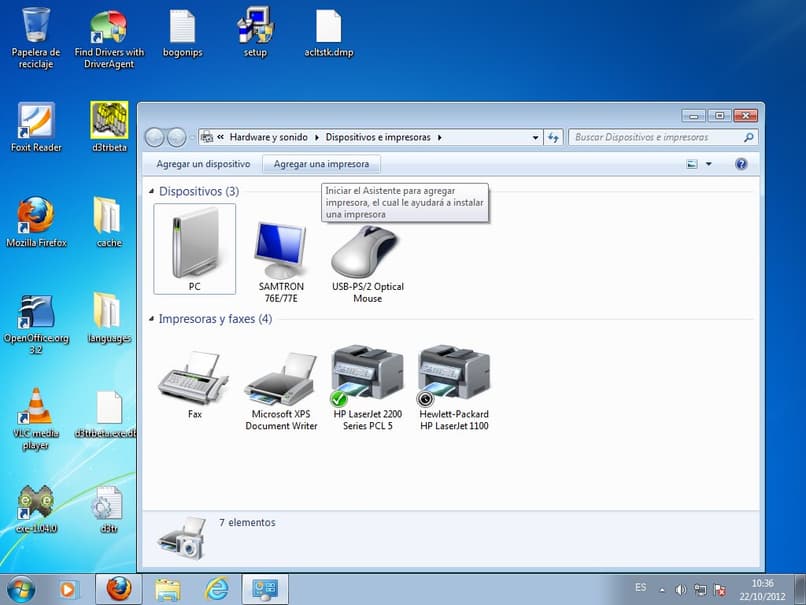
Windows 7
Como usuario, puedes hacer que tu pc con Windows 7 pueda conectarse a una impresora con red, lee detenidamente y sabrás como hacerlo en pasos sencillos.
Lo principal es configurar la red e instalar la impresora, sin esto completado no se puede pasar a las siguientes etapas. Verificado lo anterior entonces procedes a ir a inicio en tu pc; debes buscar dispositivos e impresoras; luego seleccionas la que deseas compartir, haces clic derecho sobre esta y vas a sus propiedades.
Posteriormente debes oprimir en compartir y te saldrá 'compartir esta impresora', también pulsas allí. Es posible modificar el nombre que por sistema se ha asignado a la impresora, utilizando el que gustes; luego das clic en aceptar; en última instancia, se instala la impresora a la red y ya podrás utilizarla.
Windows 10
En cambio, cuando se trata del nuevo sistema Windows 10, el proceso es muy similar al anterior; pero con la diferencia de algunas palabras y un proceso que requiere añadir al menos unas instrucciones más. Como en el caso anterior, asegúrate de que esté la impresora instalada y configurada la red.
Vas a inicio, buscas en configuraciones dispositivos, escáneres e impresoras; elige la impresora que tienes para conectar, luego selecciona en administrar; una vez aquí oprimes sobre uso compartido y después en compartir impresora. Aunado a ello, puedes cambiar el nombre de la impresora que está compartiendo e incluso compartir con el panel de control para un mejor y más rápido acceso.
¿Por qué mi computadora no reconoce mi impresora?
En algunas ocasiones las computadoras no logran reconocer a la impresora, esto se puede deber a algunas causas; por ejemplo, que se haya desconfigurado, que la conexión se haya perdido; también puede ser que un cable esté mal conectado o esté ubicado en un puerto inadecuado; otro caso es que se haya reiniciado o formateado la impresora.
Si se te presentan estas circunstancias o por lo menos una; primeramente debes verificar que el cable USB esté bien enchufado o en su defecto debes cambiarlo de puerto; además puedes intentar reiniciando ambos equipos (impresora e internet); en caso de no funcionar, entonces busca en la pc si haya cambiado el nombre y vuelve a reconectar; como última estrategia llama a un técnico o especialista.
Comando PING
El comando PING forma parte del símbolo de sistema de Windows; en este sentido, logra identificar la conexión establecida con ciertos dispositivos como por ejemplo una impresora. Este reconoce de forma inmediata si existe conectividad o no entre ambos componentes; para hacer esto cumple el siguiente instructivo.
- Busca en inicio el símbolo del sistema
- Una vez abierta la pestaña, escriba en la primera línea 'PING' y la dirección IP del ordenador
- Luego la impresora comenzará a responder a los comandos, lo que significa que sí funcionó
- En caso contrario, notificará que 'no se pudo obtener acceso al host'
- Por lo que entonces el inconveniente debe estar en la IP y no en el comando

¿Cómo conectar una impresora a mi PC?
Cuando hablamos de impresoras, se nos vienen distintas marcas a la mente, y es que justamente la manera de conectar una impresora a un ordenador o PC depende de que marca sea esta. Aunque el modo de conectarlas es bastante similar entre todas.
Es el caso de algunas impresoras, incluyendo las impresoras multifuncionales, solo con el hecho de estar conectadas a la PC por medio del cable USB, ya se encuentran listas para ser usadas. Otras requieren de la instalación de ciertos programas.
Si deseas conectar una impresora a una computadora debes tener en cuenta y seguir el procedimiento que a continuación te vamos a indicar:
- Asegúrate de tener a la mano el cable de conexión USB de la impresora para que puedas conectarla a la PC y asegúrate de posicionar la impresora en un lugar estable y lo suficientemente cerca de la PC para que establezca la conexión correctamente
Conecta la impresora a una fuente de energía y presiona el botón de encendido de la impresora - Conecta la impresora a la PC por medio del cable USB. Es recomendable que la PC se encuentre ya encendida y desbloqueada
- Presiona el icono de menú de la PC y selecciona la sección de 'configuración'
- Presiona la opción de 'dispositivos', 'impresoras o escáneres'
- Selecciona 'agregar impresora o escáner'. Aquí debe salir automáticamente el nombre de la impresora que anteriormente se ha conectado con el cable USB. Usualmente este nombre consta de modelo de la impresora junto con otros datos de la misma
- presiona el nombre de la impresora y selecciona 'agregar dispositivo' y selecciona la impresora
Una vez que ya se encuentra conectada la impresora a la PC, para la instalación y configuración de la impresora, esta arrojará en pantalla una configuración que debes personalizar y tal vez un software o driver que debas instalar.
Las impresoras nuevas traen un CD donde se encuentra el programa que debes instalar después de que se encuentre conectada, y en caso de que no lo tengas, puedes descargarlo por internet.
Ventajas de las impresoras de red
Para algunos la mayor ventaja de las impresoras de red es que sin importar donde se encuentren instaladas, puedes ordenar que imprima los documentos que desees a través de un mando conectado a internet.
Otra de las ventajas es que no tendremos la necesidad de tener tantos cables en el lugar donde haya sido instalada. Con que la impresora tenga una conexión a internet estable y a una fuente de energía, bastará. De igual manera podrá ser utilizada no solo con una, sino con varias computadoras.
Incluso, algunas impresoras modernas poseen una aplicación móvil desde la cual se podrá mandar a imprimir a través de un dispositivo celular o tablet, también podemos convertir una impresora de cable a inalámbrica con bluetooth.